时间:2016-04-01 15:31 来源: 我爱IT技术网 作者:佚名
图表创建以后往往需要调整图表的大小,适应整个面板,下面介绍了改变绘图区、图表区、图例的大小的方法。然后介绍了锁定图表大小的方法。
详细的具体步骤或操作方法
首先建立了一个图表以后,点击图表的中间的部分,这样就在绘图区的周围出现了八个控制点,如图所示,可以拖动这些控制点来改变其大小。

这就是改变大小以后的效果,我们看到这个效果,图表变小了,但是我图表区没有改变大小。

拖动图表区的右下角,向左上方拖动就可以改变图表区的大小

这样就改变了图表区的大小。

同样的方法可以改变图例的大小


各个部分的大小都设定完毕以后,我们点击菜单栏上面的【格式】选项,然后在格式菜单中选择这个折叠按钮
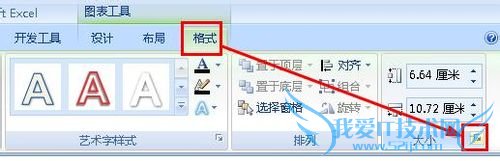
打开了大小和属性面板,点击【属性】,然后勾选【大小和位置均固定】,点击关闭。这样图表的大小就被锁定了。
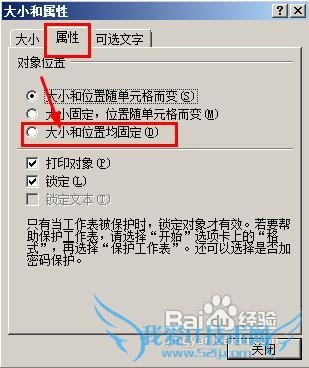 经验内容仅供参考,如果您需解决具体问题(尤其法律、医学等领域),建议您详细咨询相关领域专业人士。作者声明:本文系本人依照真实经历原创,未经许可,谢绝转载。
经验内容仅供参考,如果您需解决具体问题(尤其法律、医学等领域),建议您详细咨询相关领域专业人士。作者声明:本文系本人依照真实经历原创,未经许可,谢绝转载。
- 评论列表(网友评论仅供网友表达个人看法,并不表明本站同意其观点或证实其描述)
-
